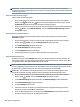User Guide
Untuk mencetak dari komputer berkemampuan nirkabel (Windows)
1. Pastikan Anda telah menyalakan Wi-Fi Direct di printer.
2. Aktifkan koneksi Wi-Fi komputer. Untuk informasi lebih lanjut, lihat dokumentasi yang disertakan
dengan komputer.
CATATAN: Jika komputer Anda tidak mendukung Wi-Fi, Anda tidak akan dapat menggunakan Wi-Fi
Direct.
3. Dari komputer, buat sambungan ke jaringan baru. Gunakan proses yang biasanya dilakukan untuk
menyambung ke hotspot atau jaringan nirkabel baru. Pilih nama Wi-Fi Direct dari daftar jaringan
nirkabel yang ditampilkan, seperti
LANGSUNG-**-HP OiceJet Pro 7730 (di mana ** adalah karakter
unik untuk mengidentikasi printer Anda).
4. Masukkan katasandi Wi-Fi Direct ketika diminta.
5. Lanjutkan ke langkah 5 jika printer telah diinstal dan dihubungkan ke komputer melalui jaringan
nirkabel. Jika printer telah diinstal dan dihubungkan ke komputer melalui kabel USB, ikuti langkah-
langkah di bawah untuk menginstal perangkat lunak printer menggunakan sambungan Wi-Fi Direct.
a. Buka perangkat lunak printer HP. Untuk informasi lebih lanjut, lihat Membuka perangkat lunak
printer HP (Windows).
b. Klik Tools (Alat).
c. Klik Device Setup & Software (Pengesetan Perangkat & Perangkat Lunak), lalu pilih
Connect a new device (Sambungkan perangkat baru).
CATATAN: Jika Anda sebelumnya telah menginstal printer melalui USB dan ingin mengubah ke
Wi-Fi Direct, jangan pilih pilihan Convert a USB connected printer to wireless (Ubah printer yang
tersambung lewat USB ke nirkabel).
d. Ketika layar Connection Options (Pilihan Sambungan) muncul, pilih Wireless (Nirkabel).
e. Pilih printer HP Anda dari dalam daftar printer yang terdeteksi.
f. Ikuti petunjuk pada layar.
6. Cetak dokumen Anda.
Untuk mencetak dari komputer berkemampuan nirkabel (OS X dan macOS)
1. Pastikan Anda telah menyalakan Wi-Fi Direct di printer.
2. Nyalakan Wi-Fi pada komputer.
Untuk informasi lebih lanjut, lihat dokumentasi yang disertakan dengan Apple.
3. Klik ikon Wi-Fi lalu pilih nama Wi-Fi Direct, seperti LANGSUNG-**-HP OiceJet Pro 7730 (di mana **
merupakan karakter unik untuk mengenali printer Anda).
Masukkan sandi Wi-Fi Langsung apabila diminta.
4. Tambahkan printer.
a. Buka System Preferences (Preferensi Sistem) .
b. Bergantung pada sistem operasi Anda, klik Printers & Scanners (Printer & Pemindai) .
c. Klik tanda + di bawah daftar printer di sebelah kiri.
d. Pilih printer dari daftar printer yang terdeteksi (kata “Bonjour” ditampilkan pada kolom kanan di
sebelah nama printer), kemudian klik Add (Tambah).
IDWW Menggunakan Wi-Fi Direct 111